
- 软件



简体中文 /

简体中文 /

简体中文 /

简体中文 /

简体中文 /

简体中文 /
视频文件恢复软件1.75版开始支持恢复佳能单反相机、索尼摄像机和三星摄像机的MOV视频数据碎片。在主界面上有相应的选项(在本文示意图中椭圆圈出的地方),请正确选择。佳能单反相机视频数据恢复出来后需要再用“佳能EOS单反MOV合成程序”进行合成,然后才能正常播放。
视频文件恢复软件在恢复文件过程中不会往源分区写入数据,因此可保证不会对源数据造成再次损害,可放心使用。软件还支持从磁盘映像文件中恢复视频文件,方便进行异地数据恢复,软件本身也具有制作磁盘映像文件的功能。
提示: 不要下载软件到要恢复数据的盘符里,也不要解压文件到要恢复的盘符里,否则可能再次破坏源数据。如果是相机直接连接电脑进行数据恢复,请保证电池电量足够,免得恢复过程中耗完电了,下次又要重新扫描。
1. 逐一扫描存储扇区,寻找视频数据,提高恢复成功率;
2. 使用超简单,鼠标点击几下即可开始恢复;
3. 体积小,下载快,绿色软件,无需安装,不会在系统里留下任何垃圾;
4. 不依赖于文件系统,即使目录区、文件分配表完全损毁也能进行恢复;
5. 支持从磁盘映像文件中恢复视频文件,因而可完全避免反复扫描对源数据造成损害;软件本身也包含制作映像文件的功能。
注:要做数据恢复的盘(或硬盘分区),以下简称“源盘”。
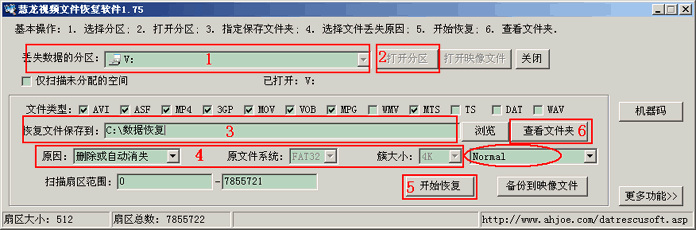
1. 选择分区。选择需要恢复数据的盘(即源盘),必须在上图标记为1的下拉列表中有对应的盘符,才能进行恢复。对于数码相机、存储卡和U盘之类的即插即用设备,需要先将设备连接到电脑USB口,后打开软件,才能选择相应的盘符。有的相机用USB连接线连到电脑USB口,在电脑上并不出现盘符,就需要把存储卡取出,用读卡器连接电脑进行恢复。本软件可支持从软盘、硬盘、光盘、USB闪存盘、各种存储卡、相机等恢复视频文件;
2. 打开分区。此操作需要有管理员组帐户权限,否则可能提示“打开分区失败”或者“获取分区参数失败”;
3. 指定保存文件夹。意思就是指定要将恢复出来的文件保存到什么地方。需要注意的是,不要指定保存文件夹到源盘里,因为写入新文件会覆盖已经删除或丢失的文件的数据,减少恢复成功的机会;
4. 选择文件丢失原因。此参数设置对恢复结果可能产生比较大的影响。如果是删除了文件或者文件意外消失,此处选“删除或自动消失”。如果对源盘做过格式化,但格式化前后的文件系统格式是相同的(例如原来是FAT32,格式化后还是FAT32),也可以尝试选择“删除或自动消失”进行恢复。参数“分区类型”是指格式化之前或丢失分区之前的文件系统格式。参数“簇大小”建议使用默认值,如果效果不好,可以尝试减小“簇大小”的值;
5. 开始恢复。软件会先扫描源盘的所有扇区,寻找视频文件头信息,扫描完成后才开始逐一进行恢复,恢复完成后会提示成功恢复视频文件的数量。
1. 不要再往要恢复的盘符里存入文件,也不要修改里面原有的文件;
2. 如果是相机或手机存储卡,不要再拍照及录像,手机不要下载文件;
3. 不要使用相机或手机的格式化功能,某些产品在格式化时会清除数据区,造成数据彻底消失,不可恢复;
4. 不要再用资源管理器查看丢失文件的盘符,资源管理器会对照片及视频生成缩略图,会往源盘写入缩略图数据库文件。
1. 按数据覆盖情况:无覆盖 > 有覆盖;
2. 按存储器类型:硬盘与U盘 > 相机(及其存储卡) > 手机(及其存储卡);
3. 按文件类型:(MTS, TS) > (AVI, MPG, WMV) > (MOV, MP4, 3GP)
 Beauty Box(磨皮插件)v5.0
图形图像 / 39.00M
Beauty Box(磨皮插件)v5.0
图形图像 / 39.00M

 ps超级调色板V11.6.3.8绿色免费版
图形图像 / 2.10M
ps超级调色板V11.6.3.8绿色免费版
图形图像 / 2.10M

 xXx图片助手v1.0
图形图像 / 0.13M
xXx图片助手v1.0
图形图像 / 0.13M

 Spritecraftv1.1.7
图形图像 / 0.16M
Spritecraftv1.1.7
图形图像 / 0.16M


 tracepro(光学分析软件)v8.1.0中文破解版
图形图像 / 455.00M
tracepro(光学分析软件)v8.1.0中文破解版
图形图像 / 455.00M

 photoprocess.exe照片审核工具免费版
图形图像 / 6.00M
photoprocess.exe照片审核工具免费版
图形图像 / 6.00M

 DesignDollv5.5.1 汉化最新版
图形图像 / 25.00M
DesignDollv5.5.1 汉化最新版
图形图像 / 25.00M

 谷歌人体浏览器v65.0
图形图像 / 45.00M
谷歌人体浏览器v65.0
图形图像 / 45.00M

 ico图标提取工具Quick Any2Icov3.1.0.0免费版
图形图像 / 0.26M
ico图标提取工具Quick Any2Icov3.1.0.0免费版
图形图像 / 0.26M
